Запуск сканування при завантаженні в програму Avast Antivirus
Якщо ви підозрюєте, що ваш ПК в розповсюдженні шкідливих програм, то можете запланувати Сканування при завантаженні в програму Avast Antivirus, яке почнеться при наступному завантаженні комп'ютера. Ця функція дозволяє перевірити ПК на наявність всіх відомих типів шкідливого ПО і видалити загрози ще до запуску операційної системи і інших служб. Сканування під час завантаження підвищує шанси виявити і видалити шкідливі програми до того, як воно отримає можливість діяти.
Сканування при завантаженні - це вдосконалена функція, розроблена для перевірки системи на наявність загроз. На її виконання зазвичай потрібен якийсь час. Вона розрахована на запуск в разі потреби, а не на регулярне використання.
Якщо шкідлива програма заважає програмі Avast виконати сканування при завантаженні при звичайному запуску системи, це можна зробити в безпечному режимі. Для отримання більш докладної інформації див. Статтю нижче.
Планування і запуск сканування при завантаженні
Щоб запланувати і запустити Сканування при завантаженні в програму Avast Antivirus, виконайте далі кроки.
- Відкрийте інтерфейс програми Avast і виберіть Захист ▸ Антивірус.
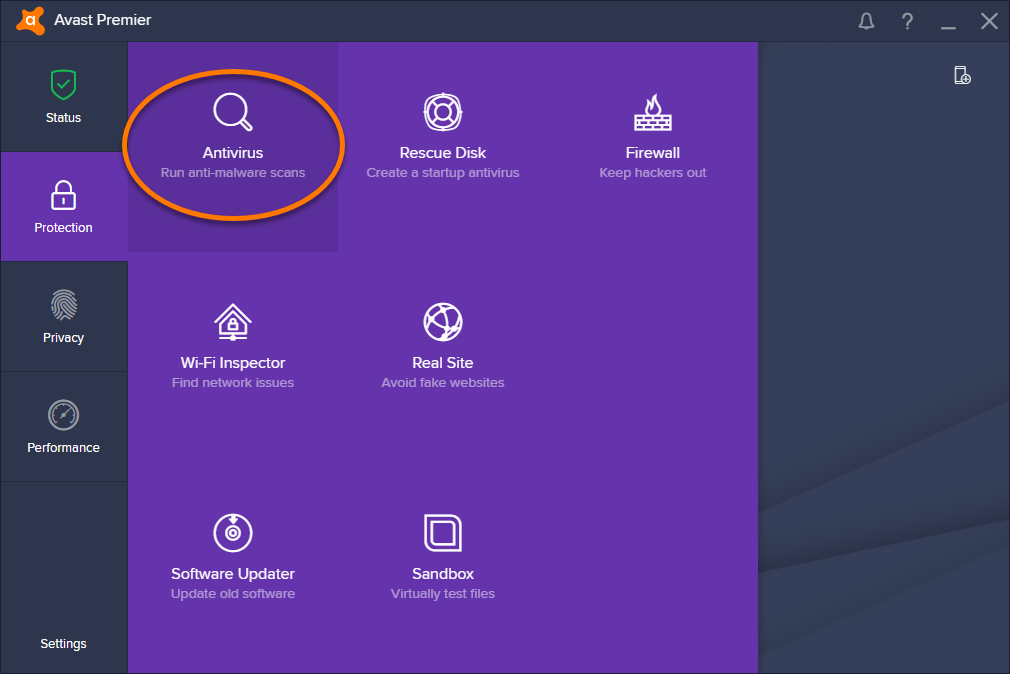
- Клацніть Інша сканування.
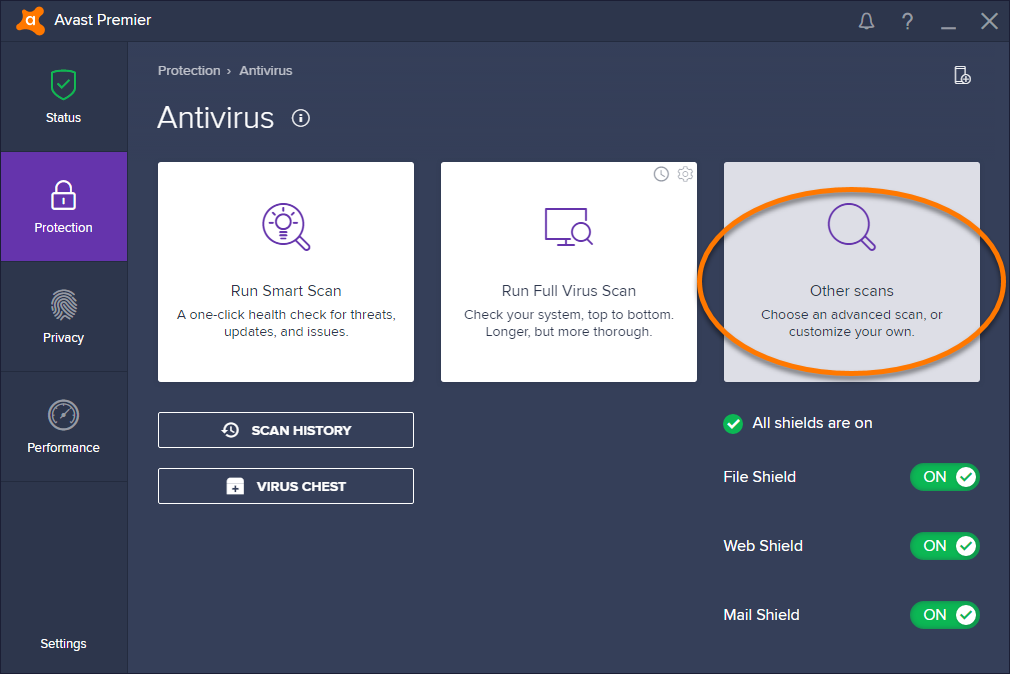
- Виберіть Сканування при завантаженні.
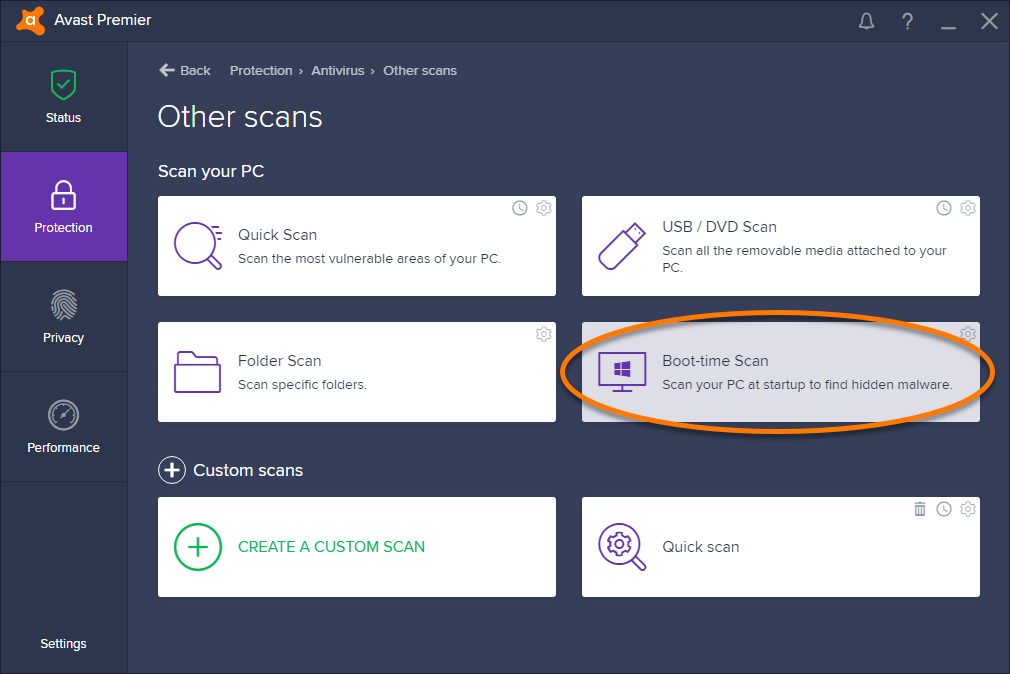
- Клацніть Установка спеціалізованих визначень, а потім Запуск під час наступного перезавантаження ПК, щоб запустити сканування при наступному перезапуску системи.
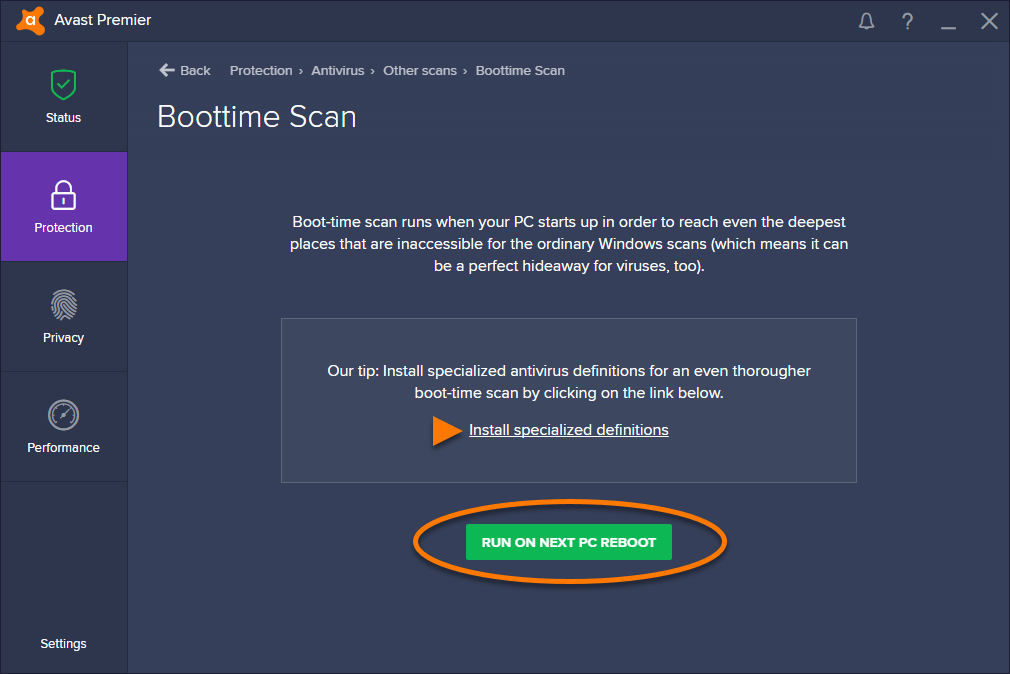
При натисканні елемента Установка спеціалізованих визначень на екрані сканування при завантаженні програма Avast завантажить вірусні сигнатури з хмарної бази даних. Якщо ви пропустите це крок, сканування при завантаженні буде виконано на підставі останніх завантажених вірусних сигнатур. Після натискання елемента Установка спеціалізованих визначень програма більше не буде пропонувати цей вибір.
- Перезавантажте ПК. При перезапуску системи і завантаженні Windows з'явиться екран ходу виконання сканування.
- Виберіть дію для кожної виявленої загрози, якщо автоматичні дії попередньо не задані в налаштуваннях Сканування при завантаженні ( див. нижче ).
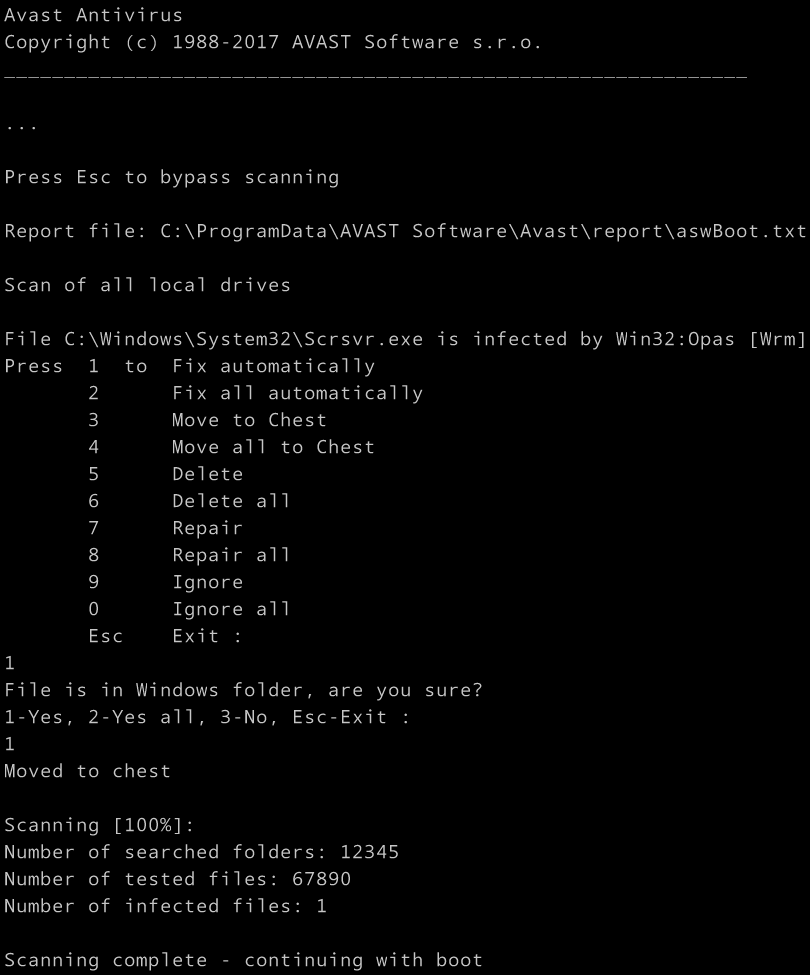
Зазвичай сканування займає кілька хвилин, але його тривалість залежить від швидкості роботи системи і кількості файлів, які необхідно перевірити. Після виконання або пропуску сканування завантаження ОС Windows продовжиться.
Щоб пропустити сканування, натисніть клавішу Esc на клавіатурі.
Зміна налаштувань сканування при завантаженні
Щоб змінити стандартні настройки функції Сканування при завантаженні, виконайте далі кроки.
- Виберіть Захист ▸ Антивірус ▸ Інша сканування, а потім клацніть значок шестерінки на плитці Сканування при завантаженні.
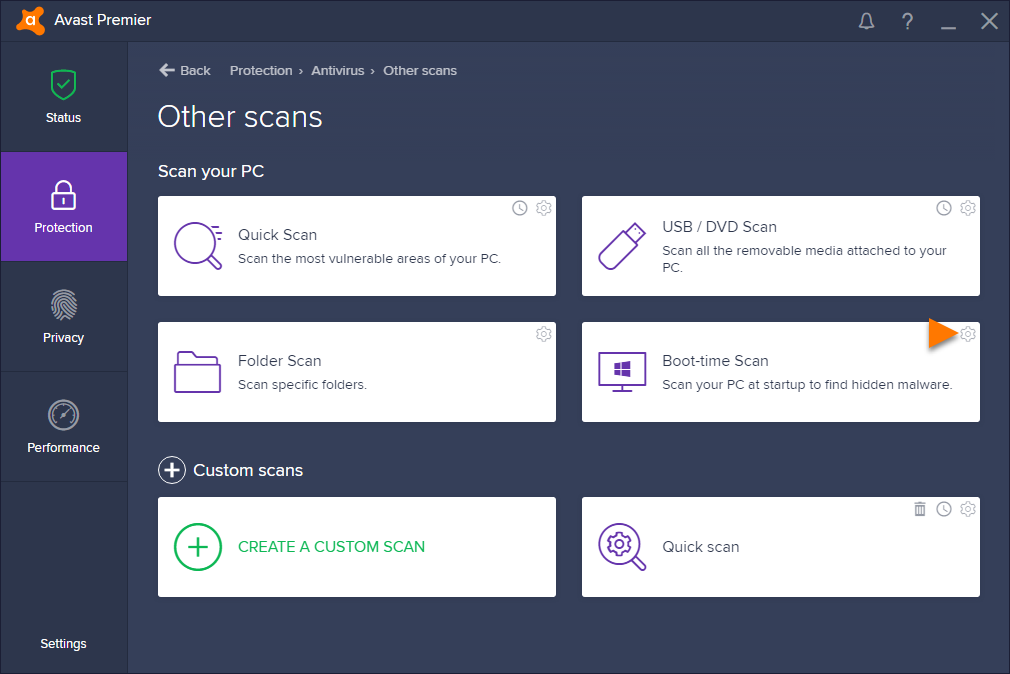
- Можна налаштувати різні деталі сканування.
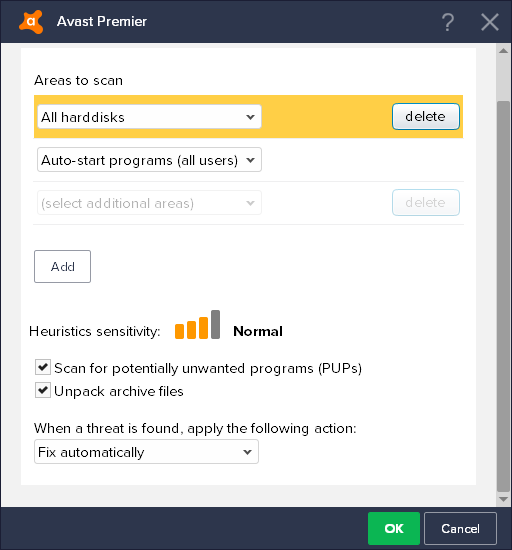
- Області сканування: скористайтеся випадає меню, щоб вибрати простір даних, яке слід перевірити при скануванні. Щоб додати до списку іншу область, клацніть Додати. Щоб видалити область, клацніть потрібний рядок, а потім натисніть Видалити.
- Чутливість евристичного аналізу: дозволяє за допомогою помаранчевих смуг вибрати потрібний рівень чутливості евристичного аналізу. Евристика дозволяє Avast визначати невідомі шкідливі програми, аналізуючи код команд, який може свідчити про їх шкідливий характер.
- Шукати потенційно небажане програмне забезпечення (ПНП): встановіть цей прапорець, щоб при скануванні виконувався пошук програм, які були таємно завантажені разом з іншими додатками і дії яких зазвичай небажані.
- Розпаковувати архівні файли: встановіть цей прапорець, щоб при скануванні програма Avast розпаковувала архівні файли.
- Дії: скористайтеся випадає меню під пунктом При виявленні загрози застосовувати такі дії :, щоб задати автоматичні дії для всіх виявлених при скануванні загроз.
- Виправити автоматично: спроба виправити файл. У разі невдачі файл буде поміщений в Карантин вірусів. Якщо і це дію виконати не вдасться, він буде знищений.
- Перемістити в карантин: відправка файлу в карантин вірусів , Звідки він не зможе нашкодити системі.
- Виправити: видалення шкідливого коду, якщо заражена тільки частина файлу. Ця дія виконати неможливо, якщо весь код є шкідливим.
- Запитувати: повідомлення з пропозицією вибрати дію для конкретного файлу.
- Видалити: безповоротне видалення файлу з вашого ПК.
- Ніяких дій: вміст і розташування файлу не змінюються (не рекомендується використовувати це як автоматичної дії).
- Клацніть OK, щоб зберегти зміни.
Уважно вибирайте автоматичні дії для сканування при завантаженні. У разі помилкової тривоги важливий системний файл може бути визначений як заражений і вилучений під час сканування при завантаженні, якщо встановлено таке автоматичне дію. Хоча в програмі Avast передбачено безліч заходів для запобігання подібних ситуацій, помилкова тривога все ж може статися.
- Avast Ultimate 17.x
- Avast Premier 17.x
- Avast Internet Security 17.x
- Avast Pro Antivirus 17.x
- Avast Free Antivirus 17.x
- Microsoft Windows 10 Home / Pro / Enterprise / Education - 32- або 64-розрядної версії
- Microsoft Windows 8.1 / Pro / Enterprise - 32- або 64-розрядної версії
- Microsoft Windows 8 / Pro / Enterprise - 32- або 64-розрядної версії
- Microsoft Windows 7 Home Basic / Home Premium / Professional / Enterprise / Ultimate - SP 1, 32- або 64-розрядної версії
- Microsoft Windows Vista Home Basic / Home Premium / Business / Enterprise / Ultimate - SP 2, 32- або 64-розрядної версії
- Microsoft Windows XP Home / Professional / Media Center Edition - SP 3, 32-розрядної версії
